Ramai orang mempunyai hubungan cinta-benci dengan sifar terkemuka dalam Excel.Kadang-kadang anda mahu, kadang-kadang anda tidak.
Walaupun Excel diprogramkan untuk mengalih keluar sebarang sifar pendahuluan secara automatik daripada nombor, terdapat situasi tertentu di mana anda mungkin menghadapi situasi ini.
Dalam tutorial Excel ini, saya akan tunjukkan kepada andabagaimana keadaannyaAlih keluar sifar pendahuluan daripada nombor dalam Excel.
Jadi mari kita mulakan!
Contents [show]
Kemungkinan punca sifar utama dalam Excel
Seperti yang saya nyatakan, Excel secara automatik mengalih keluar semua sifar pendahuluan daripada nombor.Sebagai contoh, jika anda memasukkan 00100 dalam sel dalam Excel, ia akan menukarnya secara automatik kepada 100.
Dalam kebanyakan kes, ini masuk akal, kerana sifar pendahuluan itu tidak benar-benar masuk akal.
Tetapi dalam beberapa kes, anda mungkin memerlukannya.
Berikut ialah beberapa sebab nombor anda mungkin mengekalkan sifar pendahuluan:
- Jika nombor telah diformatkan sebagai teks (kebanyakannya dengan menambahkan tanda kutip sebelum nombor), ia akan mengekalkan sifar pendahuluan.
- Sel mungkin telah diformatkan untuk sentiasa memaparkan nombor dengan panjang tertentu.Jika nombor itu lebih kecil, sifar pendahuluan ditambah untuk menggantikannya.Sebagai contoh, anda boleh memformat sel untuk sentiasa memaparkan 5 digit (jika nombor kurang daripada 5 digit, sifar pendahuluan ditambah secara automatik)
Kaedah yang kami pilih untuk mengalih keluar sifar pendahuluan bergantung pada puncanya.
Jadi langkah pertama ialah mengenal pasti punca supaya kita boleh memilih cara yang betul untuk membuang sifar utama ini.
Bagaimana untuk mengalih keluar sifar pendahuluan daripada nombor
Anda boleh mengalih keluar sifar pendahuluan daripada nombor dalam beberapa cara.
Dalam bahagian ini, saya akan menunjukkan kepada anda lima kaedah sedemikian.
Tukar teks kepada nombor dengan pilihan semakan ralat
Jika sebab nombor utama ialah seseorang menambahkan tanda kutip sebelum mereka (menukar nombor tersebut kepada teks), anda boleh menggunakan semakan ralat untuk menukar nombor tersebut kembali kepada nombor dengan hanya satu klik.
Ini mungkin cara paling mudah untuk menyingkirkan sifar pendahuluan.
Di sini saya mempunyai set data dengan nombor dengan apostrof sebelum nombor ini dan sifar pendahuluan.Itulah sebabnya anda melihat nombor dijajar kiri (manakala nombor lalai dijajarkan ke kanan) dan juga mempunyai 0 di hadapan.
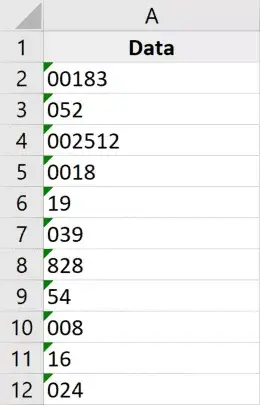
Berikut ialah langkah untuk mengalih keluar sifar pendahuluan daripada nombor ini:
- Pilih nombor untuk mengalih keluar sifar pendahuluan.Anda akan melihat ikon kuning di penjuru kanan sebelah atas pilihan.
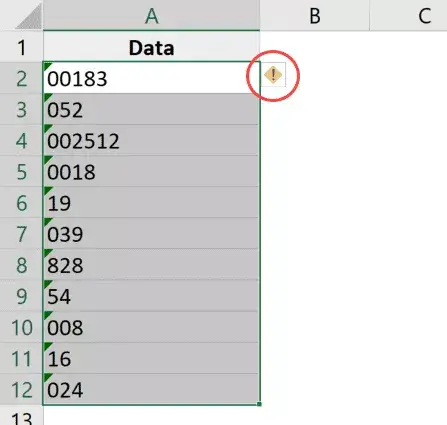
- Klik ikon semak pepijat kuning
- Klik "Tukar kepada Nombor"
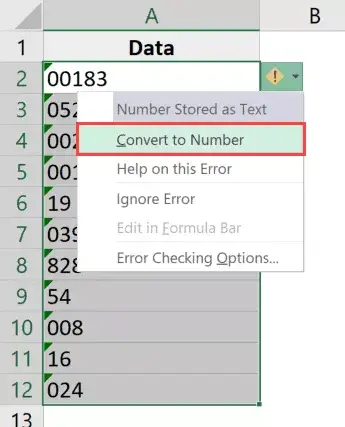
Itu sahaja!Langkah-langkah di atas akankeluarkan tanda kutipdan tukarkan nilai teks ini kembali kepada nombor.
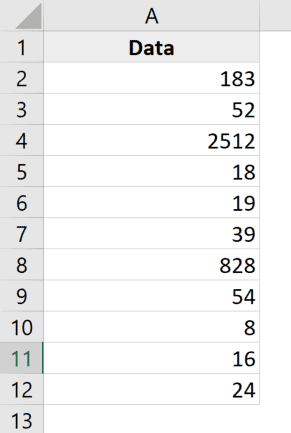
Dan memandangkan Excel diprogramkan untuk mengalih keluar ruang utama daripada sebarang nombor secara lalai, anda akan melihat bahawa berbuat demikian secara automatik mengalih keluar semua sifar pendahuluan.
Nota: Kaedah ini tidak akan berfungsi jika sifar pendahuluan telah ditambahkan sebagai sebahagian daripada format nombor tersuai sel.Untuk mengendalikan situasi ini, gunakan kaedah yang diterangkan seterusnya.
Tukar format nombor tersuai sel
Satu lagi sebab biasa mengapa nombor anda mungkin menunjukkan sifar pendahuluan ialah apabila sel anda telah diformatkan untuk sentiasa menunjukkan bilangan nombor tertentu dalam setiap nombor.
Ramai orang mahu nombor kelihatan konsisten dan sama panjang, jadi mereka menentukan panjang minimum untuk nombor dengan menukar format sel.
Sebagai contoh, jika anda mahu semua nombor muncul sebagai 5 digit, jika anda mempunyai nombor dengan hanya tiga digit, Excel akan secara automatik menambah dua sifar pendahuluan padanya.
Di bawah saya mempunyai set data dengan format nombor tersuai digunakan untuk sentiasa memaparkan sekurang-kurangnya lima digit dalam sel.
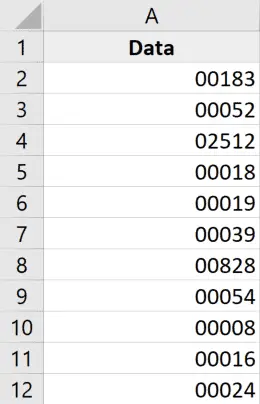
Cara untuk menyingkirkan sifar utama ini hanyalah dengan mengalih keluar pemformatan sedia ada daripada sel.
Berikut adalah langkah-langkah untuk melakukan ini:
- Pilih sel dengan nombor sifar di hadapan
- Klik tab Laman Utama
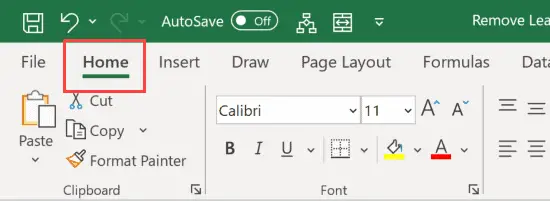
- Dalam kumpulan Nombor, klik menu lungsur Format Nombor
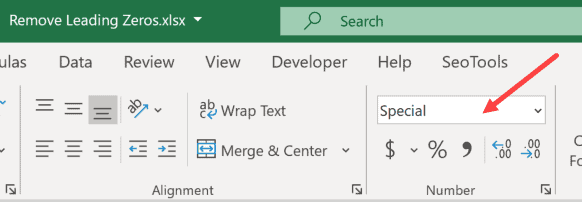
- Pilih "Umum"
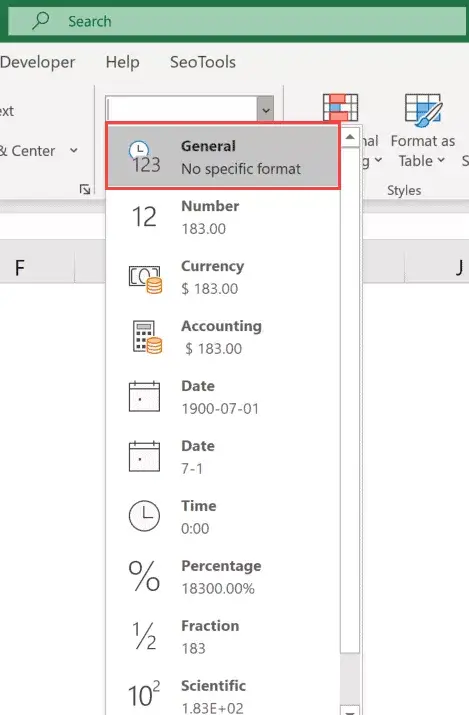
Langkah di atas akan menukar format nombor tersuai sel dan kini nombor akan muncul seperti yang diharapkan (tanpa mendahului sifar di dalamnya).
Ambil perhatian bahawa teknik ini hanya berfungsi jika sebab sifar pendahuluan ialah pemformatan nombor tersuai.Ia tidak akan berfungsi jika anda menggunakan apostrof untuk menukar nombor kepada teks (dalam kes ini anda harus menggunakan kaedah sebelumnya)
Darab dengan 1 (menggunakan teknik tampal khas)
Teknik ini berfungsi dalam kedua-dua kes (di mana nombor telah ditukar kepada teks dengan menggunakan apostrof atau di mana format nombor tersuai telah digunakan pada sel).
Katakan anda mempunyai set data seperti di bawah dan anda ingin mengalih keluar sifar utama daripadanya.
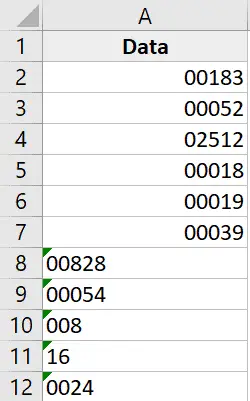
Berikut adalah langkah-langkah untuk melakukan ini
- Salin mana-mana sel kosong dalam lembaran kerja
- Pilih sel dengan nombor yang anda mahu alih keluar sifar pendahuluan
- Klik kanan pada pilihan dan klik Tampal Khas.Ini akan membuka dialog Tampal Khas
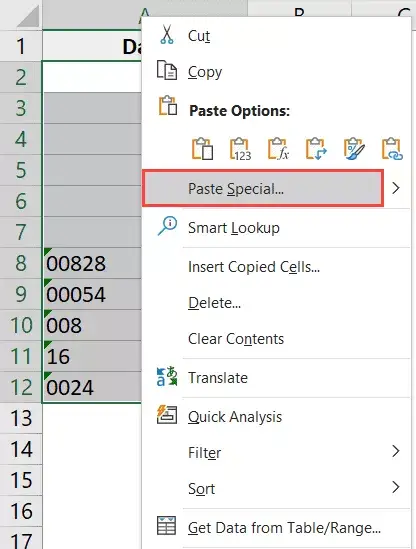
- Klik pilihan Tambah (dalam kumpulan Tindakan)
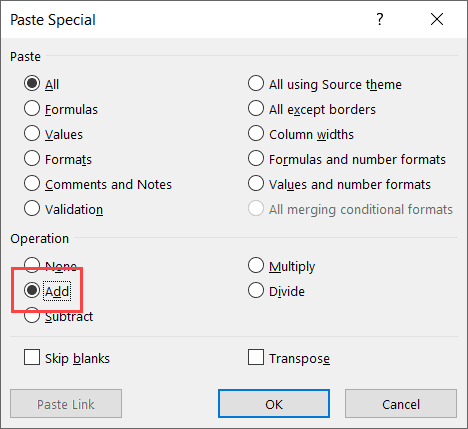
- Klik OK
Langkah di atas menambah 0 pada julat sel yang anda pilih dan keluarkan semua sifar dan apostrof di hadapan.
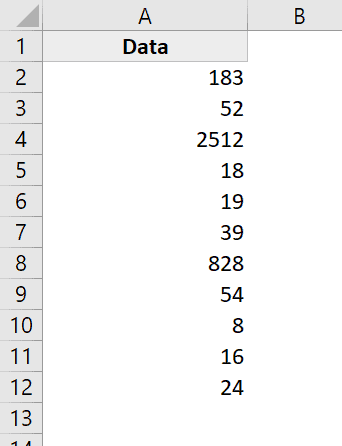
Walaupun ini tidak mengubah nilai sel, ia menukar semua nilai teks kepada nombor dan menyalin pemformatan daripada sel kosong yang anda salin (dengan itu menggantikan pemformatan sedia ada yang menjadikan sifar pendahuluan muncul).
Kaedah ini hanya mempengaruhi nombor.Jika terdapat sebarang rentetan teks dalam sel, ia akan kekal tidak berubah.
Gunakan fungsi VALUE
Satu lagi cara cepat dan mudah untuk mengalih keluar sifar utama ialah menggunakan fungsi nilai.
Fungsi ini mengambil satu hujah (yang boleh berupa teks atau rujukan sel dengan teks) dan mengembalikan nilai angka.
Ini juga digunakan untuk kedua-dua kes di mana nombor utama ialah tanda kutip (digunakan untuk menukar nombor kepada teks) atau hasil daripada format nombor tersuai.
Katakan saya mempunyai set data yang kelihatan seperti ini:
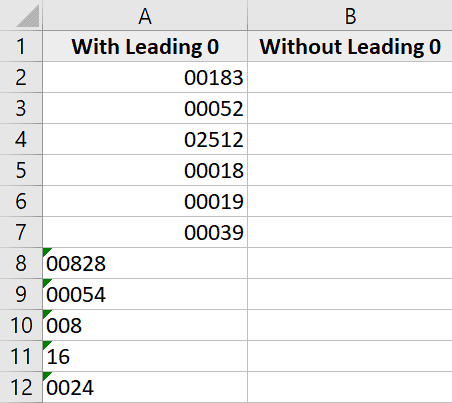
Berikut ialah formula untuk mengalih keluar sifar pendahuluan:
=VALUE(A1)
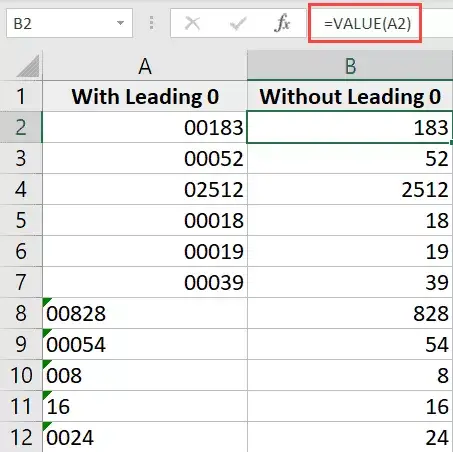
Nota: Jika anda masih melihat sifar pendahuluan, anda perlu pergi ke tab Laman Utama dan menukar format sel kepada Umum (daripada menu lungsur Format Nombor).
Gunakan Teks ke Lajur
Walaupun ciri Teks ke Lajur digunakan untuk memisahkan sel kepada berbilang lajur, anda juga boleh menggunakannya untuk mengalih keluar sifar di hadapan.
Katakan anda mempunyai set data yang kelihatan seperti ini:
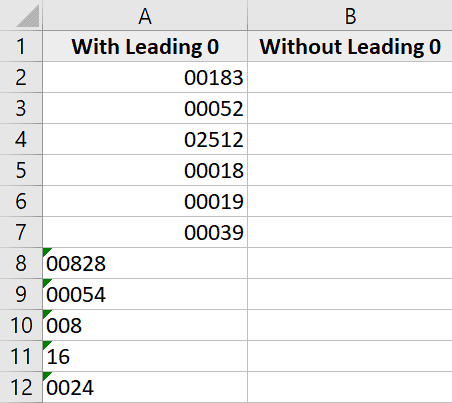
Berikut ialah langkah untuk mengalih keluar sifar pendahuluan menggunakan Teks ke Lajur:
- Pilih julat sel dengan nombor
- Klik pada tab Data
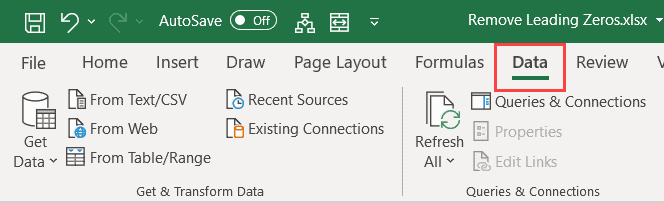
- Dalam kumpulan Alat Data, klik Teks ke Lajur
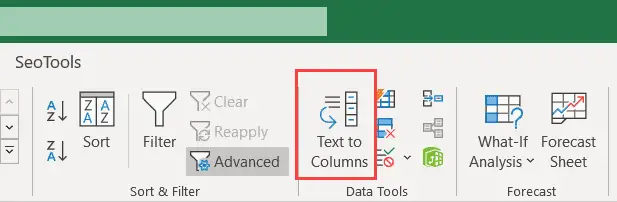
- Dalam wizard Tukar Teks kepada Lajur, buat perubahan berikut:
- Langkah 1 daripada 3: Pilih "Asingkan" dan klik "Seterusnya"
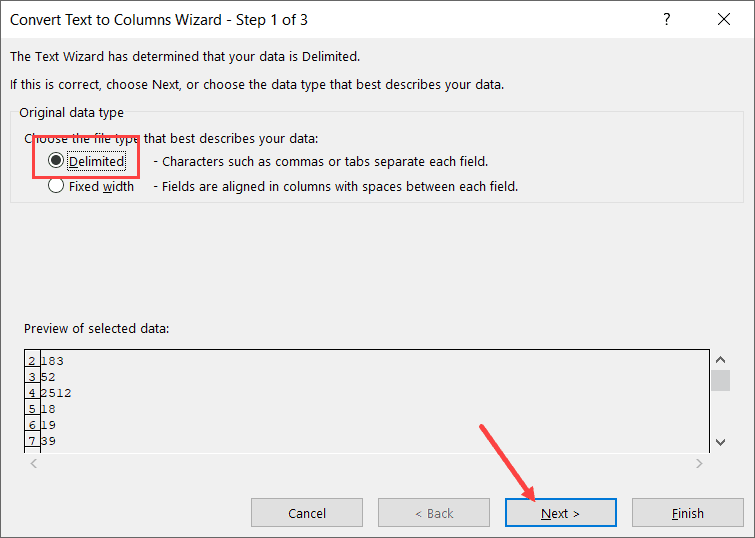
- Langkah 2 daripada 3: Nyahpilih semua pembatas dan klik Seterusnya
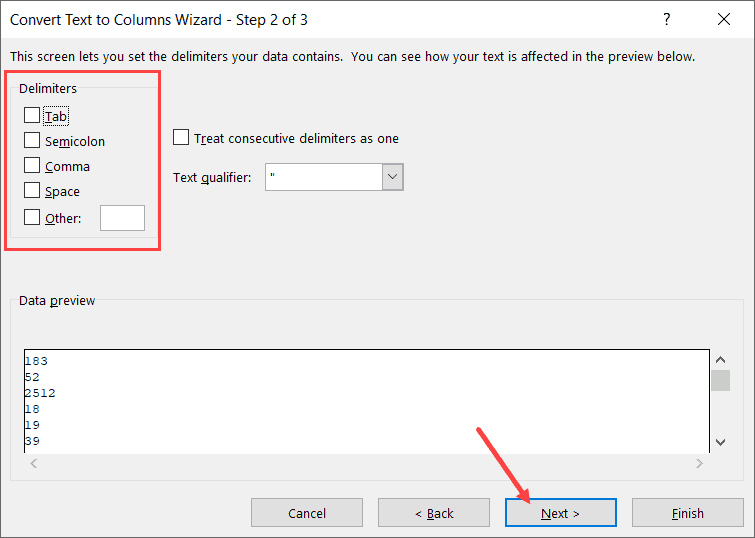
- Langkah 3 daripada 3: Pilih sel sasaran (B2 dalam kes ini) dan klik Selesai
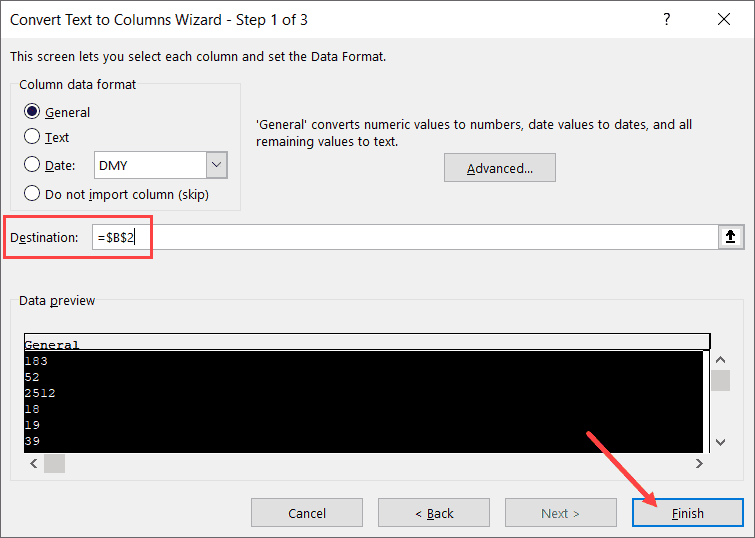
- Langkah 1 daripada 3: Pilih "Asingkan" dan klik "Seterusnya"
Langkah-langkah di atas harus mengalih keluar semua sifar pendahuluan dan memberikan nombor sahaja.Jika anda masih melihat sifar pendahuluan, anda perlu menukar format sel kepada Umum (ini boleh dilakukan daripada tab Laman Utama)
Bagaimana untuk mengalih keluar sifar utama daripada teks
Walaupun semua kaedah di atas berfungsi dengan baik, kaedah ini hanya berfungsi untuk sel yang mempunyai nilai berangka.
Tetapi bagaimana jika nilai alfanumerik atau teks anda juga mempunyai beberapa sifar utama.
Dalam kes ini, kaedah di atas tidak akan berfungsi, tetapi terima kasih kepada formula yang menakjubkan dalam Excel, anda masih boleh mendapatkan masa.
Katakan anda mempunyai set data seperti berikut dan anda mahu mengalih keluar semua sifar pendahuluan daripadanya:
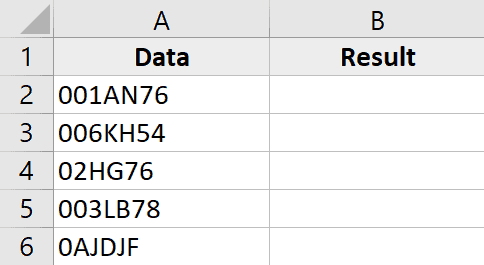
Berikut ialah formula untuk melakukan ini:
=RIGHT(A2,LEN(A2)-FIND(LEFT(SUBSTITUTE(A2,"0",""),1),A2)+1)
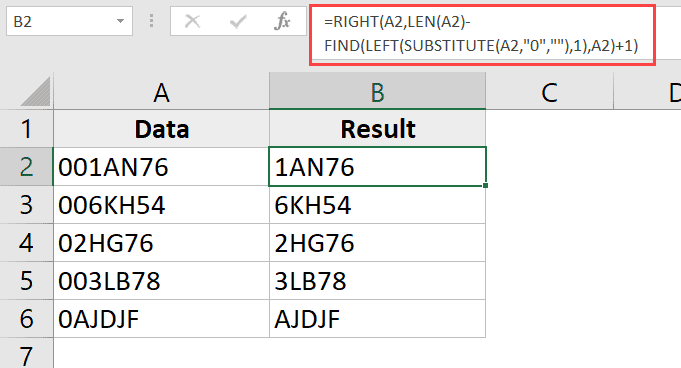
Biar saya terangkan bagaimana formula ini berfungsi
Bahagian PENGGANTI formula menggantikan sifar dengan kosong.Jadi untuk nilai 001AN76, formula gantian memberikan hasil 1AN76
Formula KIRI kemudian mengekstrak aksara paling kiri bagi rentetan yang terhasil ini, yang dalam kes ini ialah 1.
Formula FIND kemudiannya mencari aksara paling kiri yang diberikan oleh formula KIRI dan mengembalikan kedudukannya.Dalam contoh kami, untuk nilai 001AN76, ia akan memberikan 3 (iaitu, kedudukan 1 dalam rentetan teks asal).
1 ditambahkan pada hasil formula FIND untuk memastikan kami mengekstrak keseluruhan rentetan teks (kecuali sifar pendahuluan)
Kemudian tolak hasil formula FIND daripada hasil formula LEN, yang memberikan panjang keseluruhan rentetan teks.Ini memberi kita panjang gelung teks tanpa sifar pendahuluan.
Nilai ini kemudiannya digunakan dengan fungsi RIGHT untuk mengekstrak keseluruhan rentetan teks (kecuali sifar pendahuluan).
Jika anda mungkin mempunyai ruang hadapan atau belakang dalam sel anda, sebaiknya gunakan fungsi TRIM untuk setiap rujukan sel.
Oleh itu, formula baharu dengan penambahan fungsi TRIM kelihatan seperti ini:
=RIGHT(TRIM(A2),LEN(TRIM(A2))-FIND(LEFT(SUBSTITUTE(TRIM(A2),"0",""),1),TRIM(A2))+1)
Oleh itu, anda boleh menggunakan kaedah mudah ini untuk mengalih keluar sifar utama daripada set data dalam Excel.
Saya harap anda mendapati tutorial ini berguna!

![Cara Mengalih Keluar Sifar Utama dalam Excel [5 Cara Mudah]](https://oktechmasters.org/wp-content/uploads/2022/01/Excel-%E5%88%AA%E9%99%A4%E5%89%8D%E5%B0%8E%E9%9B%B6.png)






